VB中,连接ACCESS数据库
在VB中,连接ACCESS数据库的方法主要有下面三种
- <span style="font-size:18px;">Dim objCn As New Connection, objRs As New Recordset
- objCn.ConnectionString = "Provider=Microsoft.Jet.OLEDB.3.51;" & "Data Source=" & App.Path & "\实例01.mdb"
- objCn.Open
- n>
- <span style="font-size:18px;"> dim objCn As Connection
- Set objCn = New Connection
- objCn.Open "DSN=实例2DSN"
- </span>
使用ADO对象,通过编写代码访问数据库 Connection 对象 ODBC数据源 使用ADO Data 控件快速创建数据库连接 有三种连接方法 Data Link文件 使用ODBC数据源名称 使用连接字符串 使用数据环境设计器创建数据库连接 首先添加环境引用。 然后找到数据源进行连接
无论是哪一种连接,都是先有一个路径,通向要连接的数据源,和数据源建立关系,在连接。就好比从北京到上海,可以做汽车,可以做火车,还可以做飞机,汽车走高速,火车走铁路,飞机走航线,过程不一样,但结果是一样的,都是到达上海目的地。
在操作这三种连接方式的时候,会发现有重复的操作。
Data 控件连接中,ODBC数据源的连接和使用字符串的连接 与直接使用ODBC数据源连接中,不同是,直接使用ODBC数据源设置好路径后,再用connection对象连接即可;Data控件则不用Connection 对象,有控件,设置好路径了,就直接连到啦。
数据环境设计器和ADO 对象,都用到了connection连接。不同的是,数据环境设计器中,connection连接途径是和data控件中字符串的连接步骤一致。
总结不同:ADO对象连接需要编写代码,其他的不用编写代码。
下面详细介绍每一种连接方法的详细步骤:
1,使用ADO connection对象
首先,要建立ADO引用,定义connection这个类,然后实例化对象。
代码完成如下:
[vb] view plaincopyprint?
2,使用ODBC数据源
首先,打开电脑上的ODBC数据源,建立关系。
步骤如下:
1),打开电脑上的ODBC数据源
如下图所示:
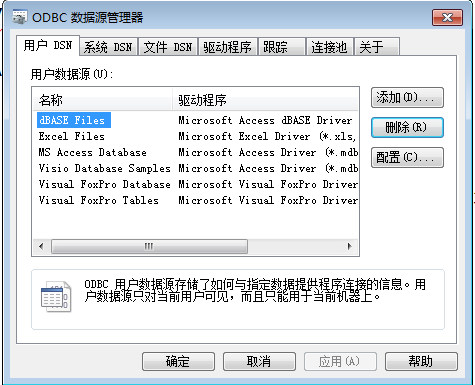
2)点击添加
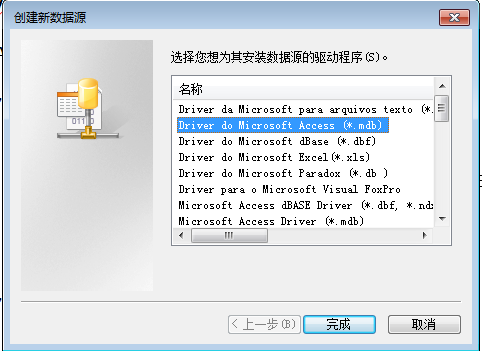
3)命名
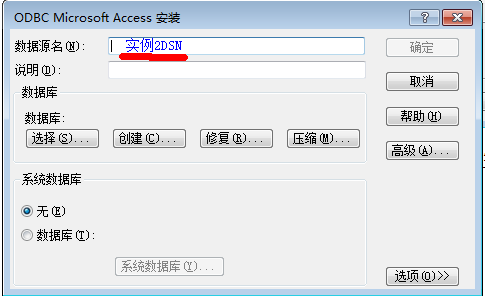
4)和数据库源建立关系
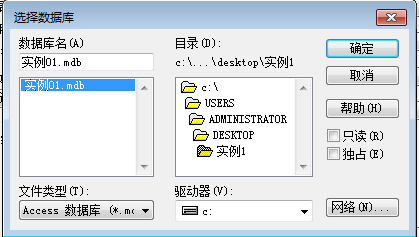
5)用代码实现连接
[vb] view plaincopyprint?
3,ADO Data 控件创建连接
1)右击data控件,选择ADODC属性
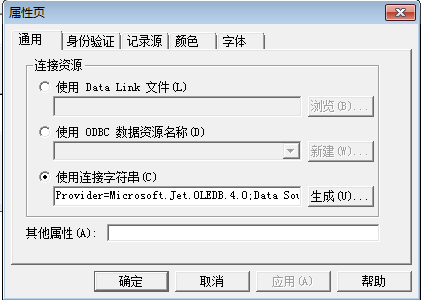
2)从三种连接资源中选择一种。
使用data Link 文件:直接点击浏览,找到包含连接字符串的.udl文件即可
使用ODBC数据源连接,单击新建
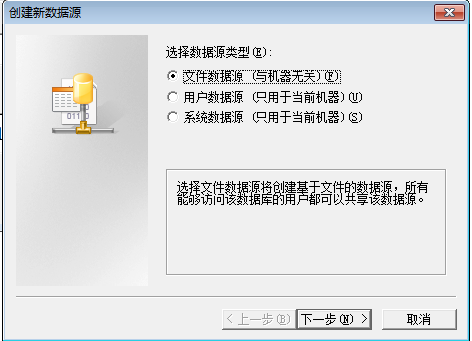
选择用户数据库,之后的操作跟2中步骤一样。
使用连接字符串:单击生成
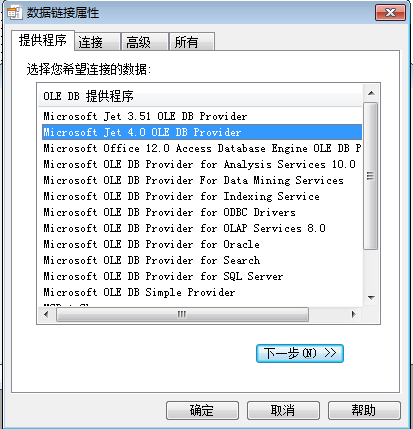
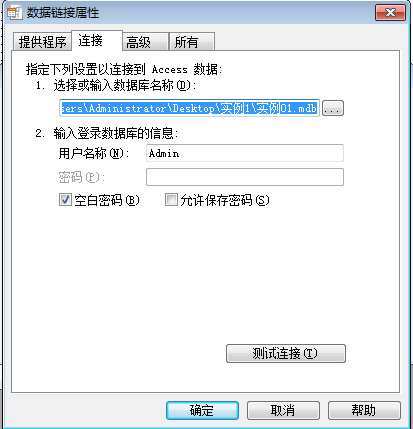
测试连接
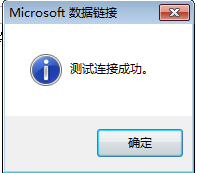
4,使用数据环境设计器创建数据库连接
添加引用
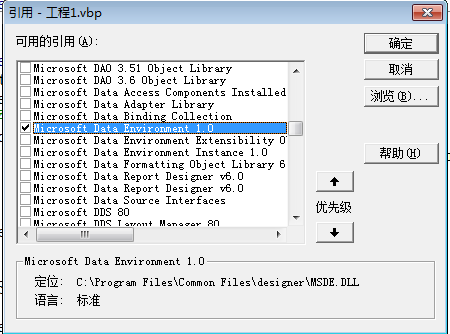
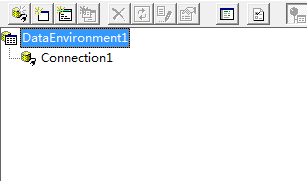
右击创建连接,在右击想要连接的属性,之后的操作跟data控件中使用字符串中的操作一致。
ODBC数据源 使用ADO Data 控件快速创建数据库连接 有三种连接方法 Data Link文件 使用ODBC数据源名称 使用连接字符串 使用数据环境设计器创建数据库连接 首先添加环境引用。 然后找到数据源进行连接
无论是哪一种连接,都是先有一个路径,通向要连接的数据源,和数据源建立关系,在连接。就好比从北京到上海,可以做汽车,可以做火车,还可以做飞机,汽车走高速,火车走铁路,飞机走航线,过程不一样,但结果是一样的,都是到达上海目的地。
在操作这三种连接方式的时候,会发现有重复的操作。
Data 控件连接中,ODBC数据源的连接和使用字符串的连接 与直接使用ODBC数据源连接中,不同是,直接使用ODBC数据源设置好路径后,再用connection对象连接即可;Data控件则不用Connection 对象,有控件,设置好路径了,就直接连到啦。
数据环境设计器和ADO 对象,都用到了connection连接。不同的是,数据环境设计器中,connection连接途径是和data控件中字符串的连接步骤一致。
总结不同:ADO对象连接需要编写代码,其他的不用编写代码。
下面详细介绍每一种连接方法的详细步骤:
1,使用ADO connection对象
首先,要建立ADO引用,定义connection这个类,然后实例化对象。
代码完成如下:
[vb] view plaincopyprint?
2,使用ODBC数据源
首先,打开电脑上的ODBC数据源,建立关系。
步骤如下:
1),打开电脑上的ODBC数据源
如下图所示:
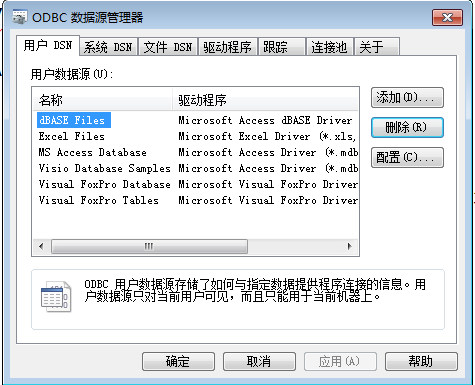
2)点击添加
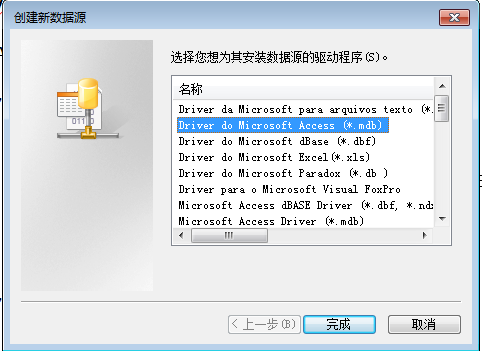
3)命名
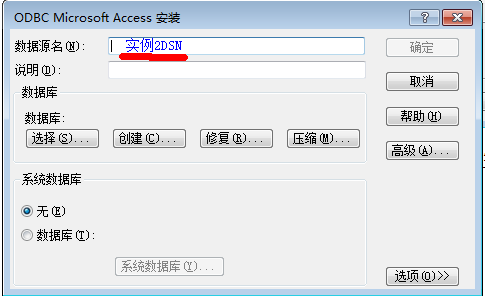
4)和数据库源建立关系
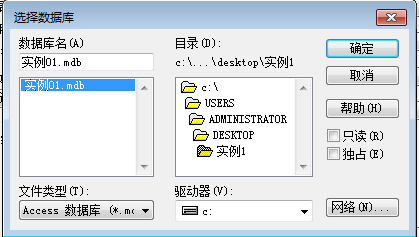
5)用代码实现连接
[vb] view plaincopyprint?
3,ADO Data 控件创建连接
1)右击data控件,选择ADODC属性
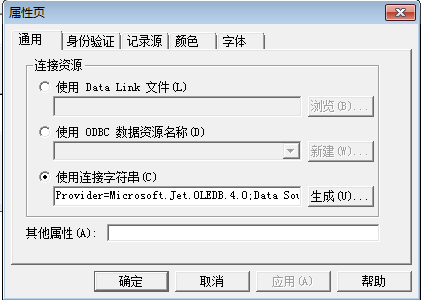
2)从三种连接资源中选择一种。
使用data Link 文件:直接点击浏览,找到包含连接字符串的.udl文件即可
使用ODBC数据源连接,单击新建
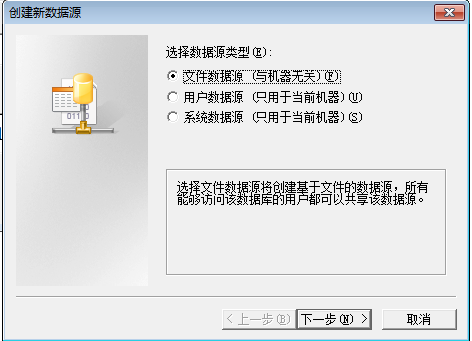
选择用户数据库,之后的操作跟2中步骤一样。
使用连接字符串:单击生成
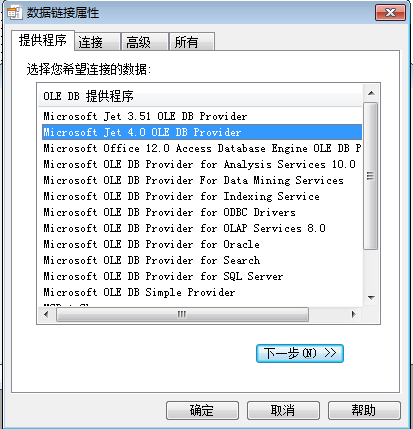
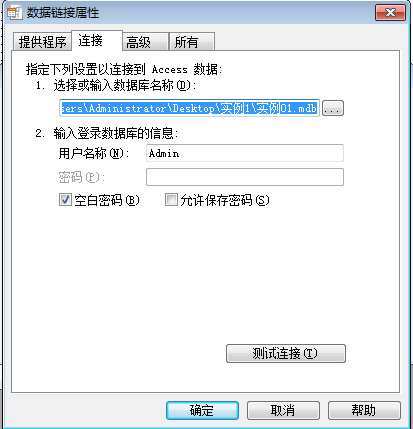
测试连接
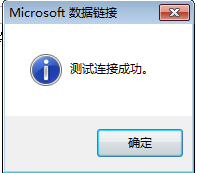
4,使用数据环境设计器创建数据库连接
添加引用
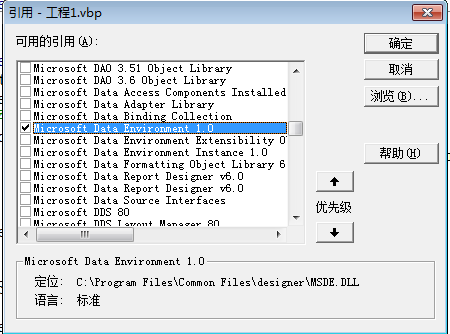
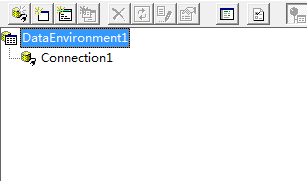
右击创建连接,在右击想要连接的属性,之后的操作跟data控件中使用字符串中的操作一致。
使用ADO Data 控件快速创建数据库连接 有三种连接方法 Data Link文件 使用ODBC数据源名称 使用连接字符串 使用数据环境设计器创建数据库连接 首先添加环境引用。 然后找到数据源进行连接
无论是哪一种连接,都是先有一个路径,通向要连接的数据源,和数据源建立关系,在连接。就好比从北京到上海,可以做汽车,可以做火车,还可以做飞机,汽车走高速,火车走铁路,飞机走航线,过程不一样,但结果是一样的,都是到达上海目的地。
在操作这三种连接方式的时候,会发现有重复的操作。
Data 控件连接中,ODBC数据源的连接和使用字符串的连接 与直接使用ODBC数据源连接中,不同是,直接使用ODBC数据源设置好路径后,再用connection对象连接即可;Data控件则不用Connection 对象,有控件,设置好路径了,就直接连到啦。
数据环境设计器和ADO 对象,都用到了connection连接。不同的是,数据环境设计器中,connection连接途径是和data控件中字符串的连接步骤一致。
总结不同:ADO对象连接需要编写代码,其他的不用编写代码。
下面详细介绍每一种连接方法的详细步骤:
1,使用ADO connection对象
首先,要建立ADO引用,定义connection这个类,然后实例化对象。
代码完成如下:
[vb] view plaincopyprint?
2,使用ODBC数据源
首先,打开电脑上的ODBC数据源,建立关系。
步骤如下:
1),打开电脑上的ODBC数据源
如下图所示:
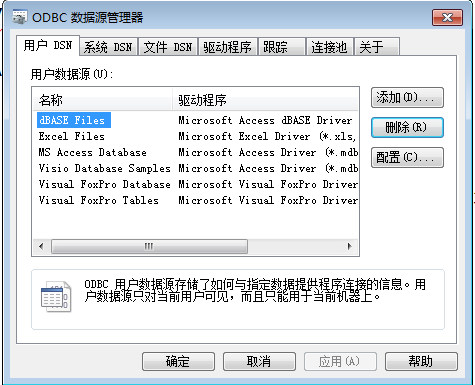
2)点击添加
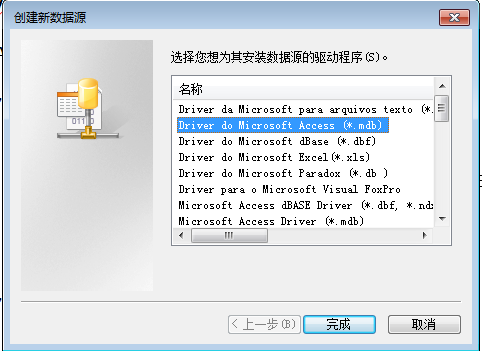
3)命名
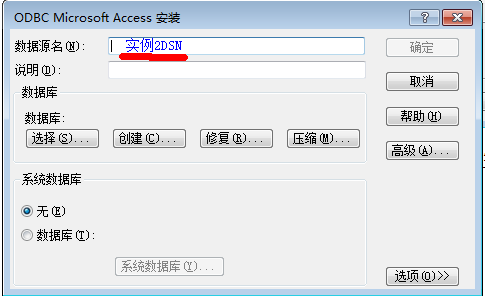
4)和数据库源建立关系
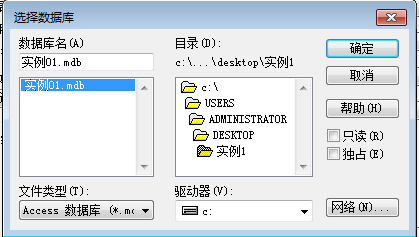
5)用代码实现连接
[vb] view plaincopyprint?
3,ADO Data 控件创建连接
1)右击data控件,选择ADODC属性
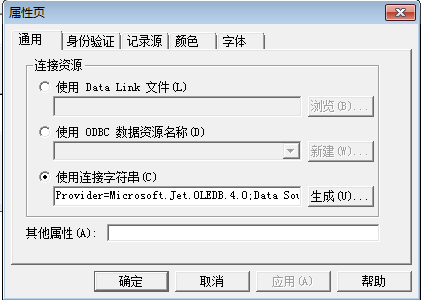
2)从三种连接资源中选择一种。
使用data Link 文件:直接点击浏览,找到包含连接字符串的.udl文件即可
使用ODBC数据源连接,单击新建
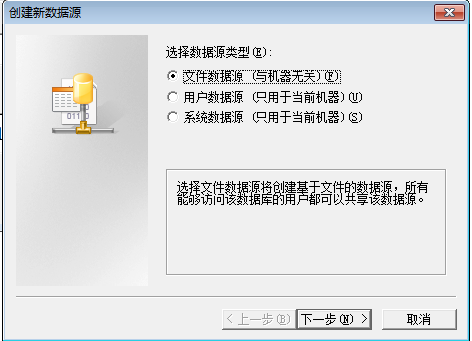
选择用户数据库,之后的操作跟2中步骤一样。
使用连接字符串:单击生成
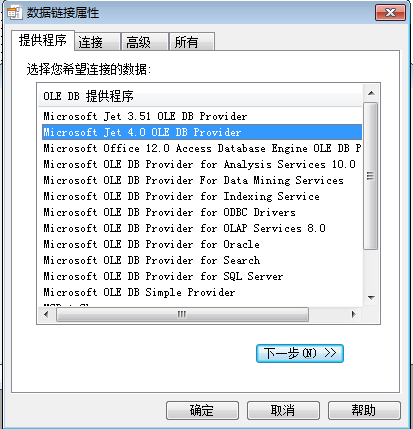
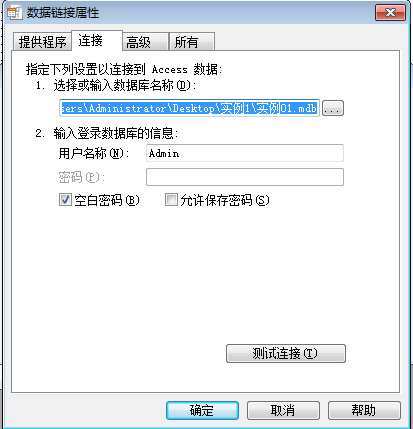
测试连接
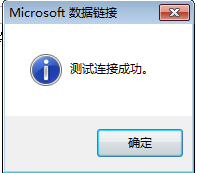
4,使用数据环境设计器创建数据库连接
添加引用
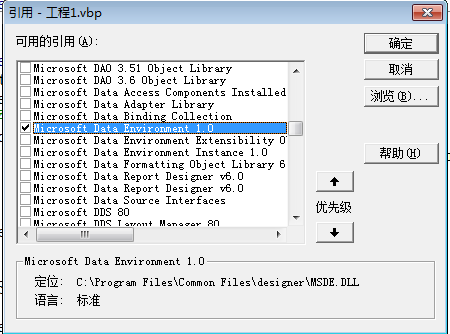
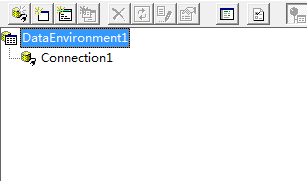
右击创建连接,在右击想要连接的属性,之后的操作跟data控件中使用字符串中的操作一致。
Data Link文件 使用ODBC数据源名称 使用连接字符串 使用数据环境设计器创建数据库连接 首先添加环境引用。 然后找到数据源进行连接
无论是哪一种连接,都是先有一个路径,通向要连接的数据源,和数据源建立关系,在连接。就好比从北京到上海,可以做汽车,可以做火车,还可以做飞机,汽车走高速,火车走铁路,飞机走航线,过程不一样,但结果是一样的,都是到达上海目的地。
在操作这三种连接方式的时候,会发现有重复的操作。
Data 控件连接中,ODBC数据源的连接和使用字符串的连接 与直接使用ODBC数据源连接中,不同是,直接使用ODBC数据源设置好路径后,再用connection对象连接即可;Data控件则不用Connection 对象,有控件,设置好路径了,就直接连到啦。
数据环境设计器和ADO 对象,都用到了connection连接。不同的是,数据环境设计器中,connection连接途径是和data控件中字符串的连接步骤一致。
总结不同:ADO对象连接需要编写代码,其他的不用编写代码。
下面详细介绍每一种连接方法的详细步骤:
1,使用ADO connection对象
首先,要建立ADO引用,定义connection这个类,然后实例化对象。
代码完成如下:
[vb] view plaincopyprint?
2,使用ODBC数据源
首先,打开电脑上的ODBC数据源,建立关系。
步骤如下:
1),打开电脑上的ODBC数据源
如下图所示:
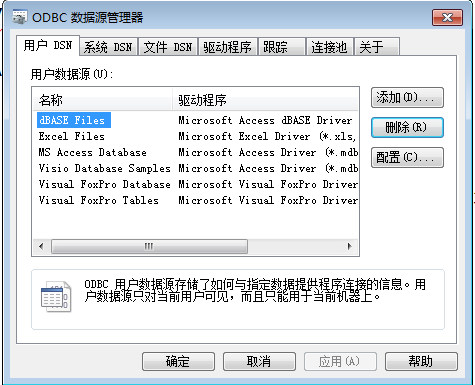
2)点击添加
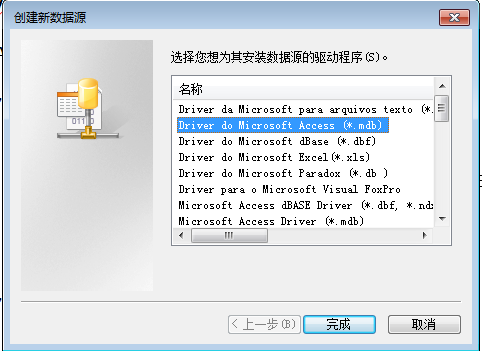
3)命名
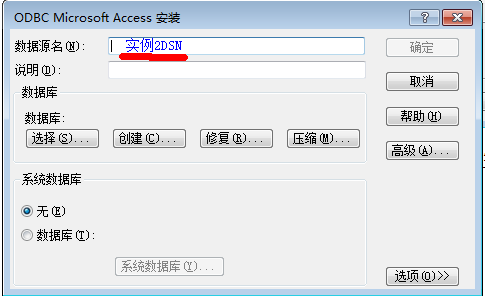
4)和数据库源建立关系
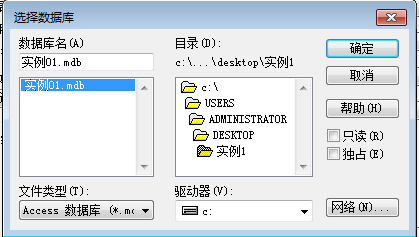
5)用代码实现连接
[vb] view plaincopyprint?
3,ADO Data 控件创建连接
1)右击data控件,选择ADODC属性
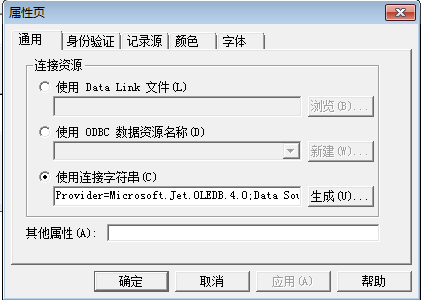
2)从三种连接资源中选择一种。
使用data Link 文件:直接点击浏览,找到包含连接字符串的.udl文件即可
使用ODBC数据源连接,单击新建
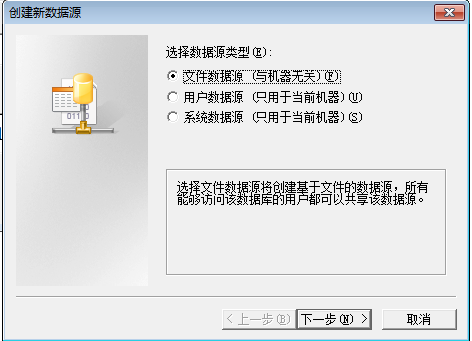
选择用户数据库,之后的操作跟2中步骤一样。
使用连接字符串:单击生成
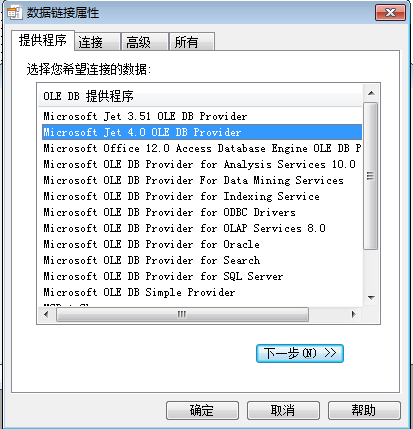
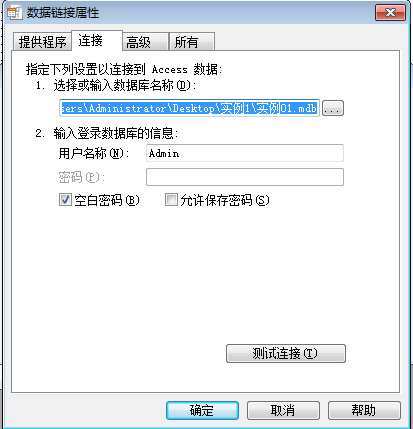
测试连接
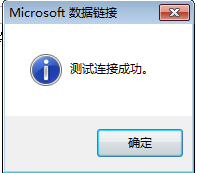
4,使用数据环境设计器创建数据库连接
添加引用
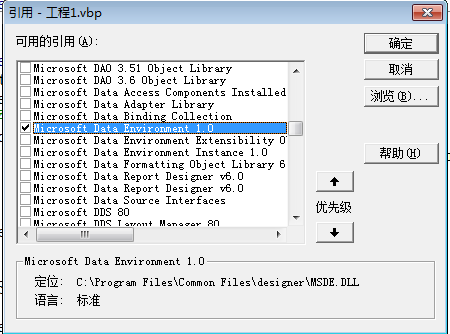
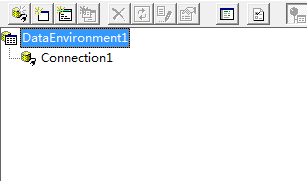
右击创建连接,在右击想要连接的属性,之后的操作跟data控件中使用字符串中的操作一致。
使用连接字符串 使用数据环境设计器创建数据库连接 首先添加环境引用。 然后找到数据源进行连接
无论是哪一种连接,都是先有一个路径,通向要连接的数据源,和数据源建立关系,在连接。就好比从北京到上海,可以做汽车,可以做火车,还可以做飞机,汽车走高速,火车走铁路,飞机走航线,过程不一样,但结果是一样的,都是到达上海目的地。
在操作这三种连接方式的时候,会发现有重复的操作。
Data 控件连接中,ODBC数据源的连接和使用字符串的连接 与直接使用ODBC数据源连接中,不同是,直接使用ODBC数据源设置好路径后,再用connection对象连接即可;Data控件则不用Connection 对象,有控件,设置好路径了,就直接连到啦。
数据环境设计器和ADO 对象,都用到了connection连接。不同的是,数据环境设计器中,connection连接途径是和data控件中字符串的连接步骤一致。
总结不同:ADO对象连接需要编写代码,其他的不用编写代码。
下面详细介绍每一种连接方法的详细步骤:
1,使用ADO connection对象
首先,要建立ADO引用,定义connection这个类,然后实例化对象。
代码完成如下:
[vb] view plaincopyprint?
2,使用ODBC数据源
首先,打开电脑上的ODBC数据源,建立关系。
步骤如下:
1),打开电脑上的ODBC数据源
如下图所示:
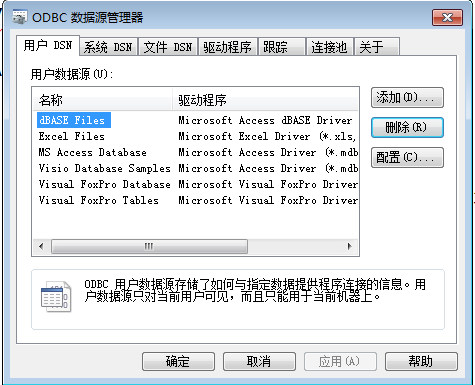
2)点击添加
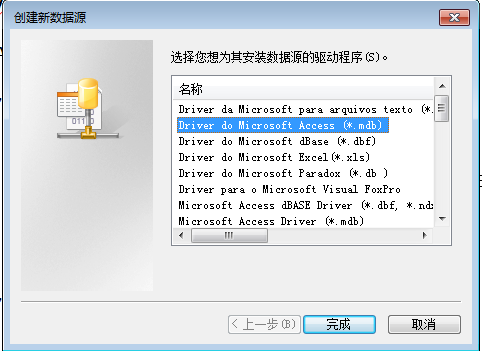
3)命名
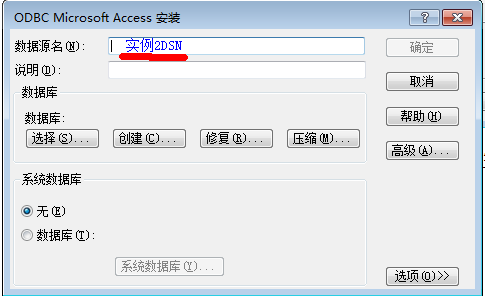
4)和数据库源建立关系
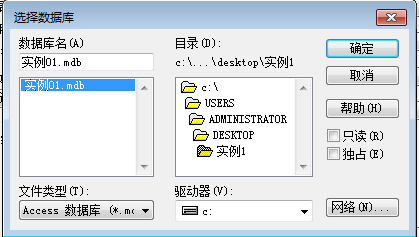
5)用代码实现连接
[vb] view plaincopyprint?
3,ADO Data 控件创建连接
1)右击data控件,选择ADODC属性
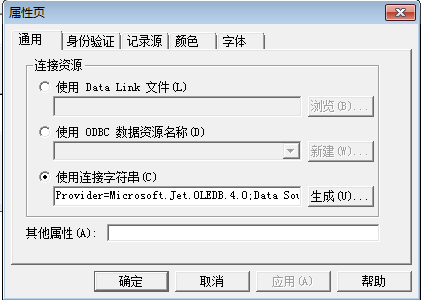
2)从三种连接资源中选择一种。
使用data Link 文件:直接点击浏览,找到包含连接字符串的.udl文件即可
使用ODBC数据源连接,单击新建
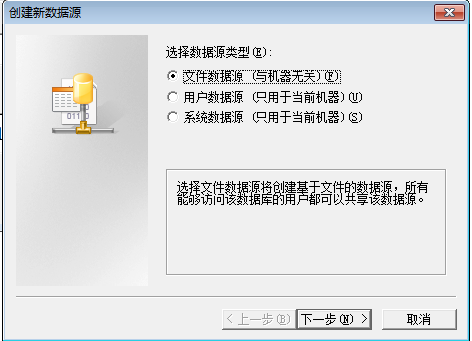
选择用户数据库,之后的操作跟2中步骤一样。
使用连接字符串:单击生成
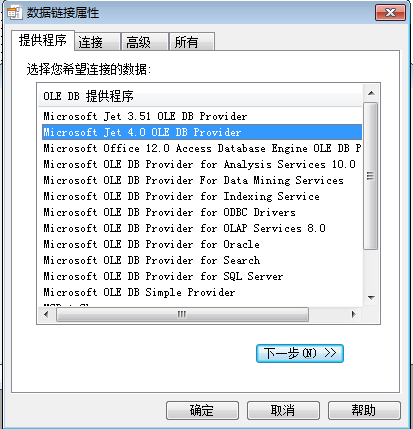
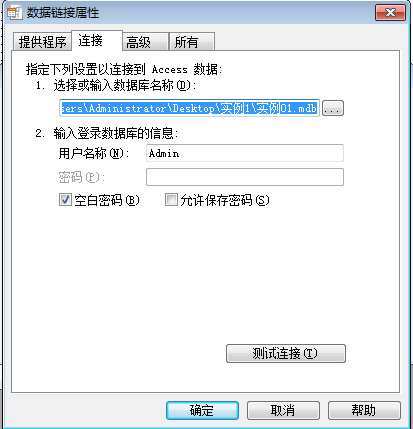
测试连接
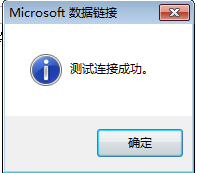
4,使用数据环境设计器创建数据库连接
添加引用
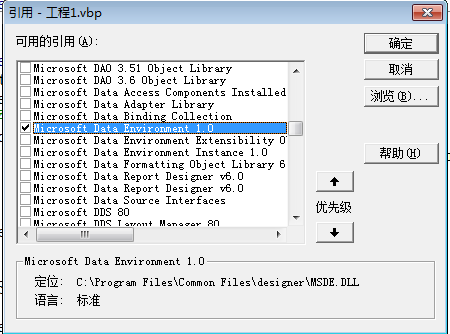
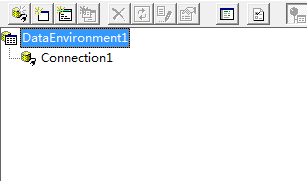
右击创建连接,在右击想要连接的属性,之后的操作跟data控件中使用字符串中的操作一致。
使用数据环境设计器创建数据库连接 首先添加环境引用。 然后找到数据源进行连接
然后找到数据源进行连接
无论是哪一种连接,都是先有一个路径,通向要连接的数据源,和数据源建立关系,在连接。就好比从北京到上海,可以做汽车,可以做火车,还可以做飞机,汽车走高速,火车走铁路,飞机走航线,过程不一样,但结果是一样的,都是到达上海目的地。
在操作这三种连接方式的时候,会发现有重复的操作。
Data 控件连接中,ODBC数据源的连接和使用字符串的连接 与直接使用ODBC数据源连接中,不同是,直接使用ODBC数据源设置好路径后,再用connection对象连接即可;Data控件则不用Connection 对象,有控件,设置好路径了,就直接连到啦。
数据环境设计器和ADO 对象,都用到了connection连接。不同的是,数据环境设计器中,connection连接途径是和data控件中字符串的连接步骤一致。
总结不同:ADO对象连接需要编写代码,其他的不用编写代码。
下面详细介绍每一种连接方法的详细步骤:
1,使用ADO connection对象
首先,要建立ADO引用,定义connection这个类,然后实例化对象。
代码完成如下:
[vb] view plaincopyprint?
2,使用ODBC数据源
首先,打开电脑上的ODBC数据源,建立关系。
步骤如下:
1),打开电脑上的ODBC数据源
如下图所示:
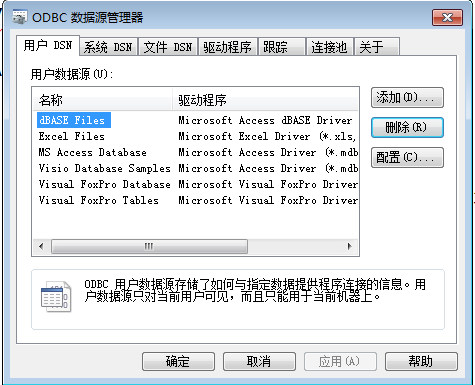
2)点击添加
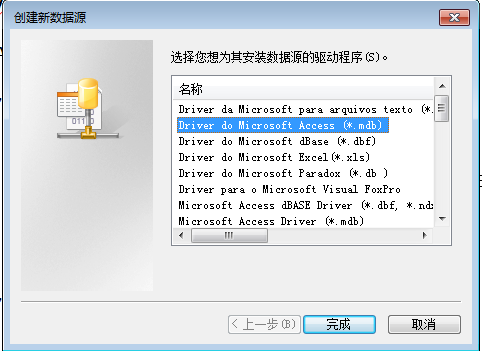
3)命名
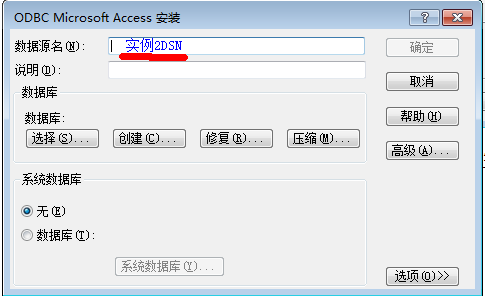
4)和数据库源建立关系
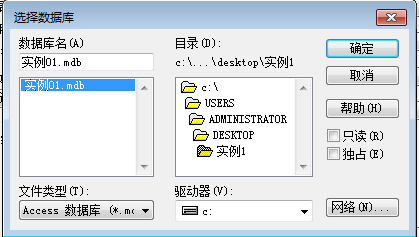
5)用代码实现连接
[vb] view plaincopyprint?
3,ADO Data 控件创建连接
1)右击data控件,选择ADODC属性
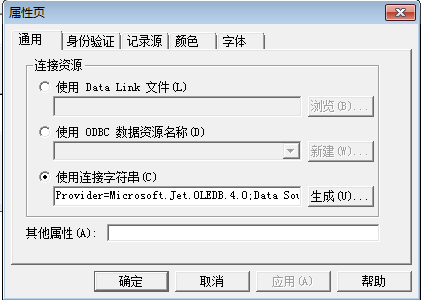
2)从三种连接资源中选择一种。
使用data Link 文件:直接点击浏览,找到包含连接字符串的.udl文件即可
使用ODBC数据源连接,单击新建
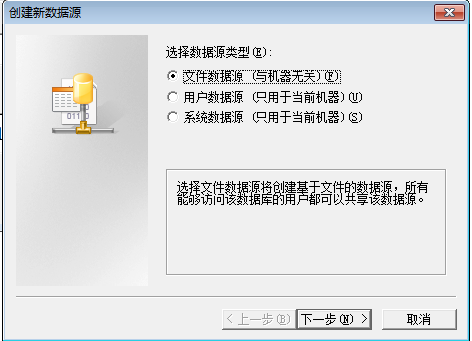
选择用户数据库,之后的操作跟2中步骤一样。
使用连接字符串:单击生成
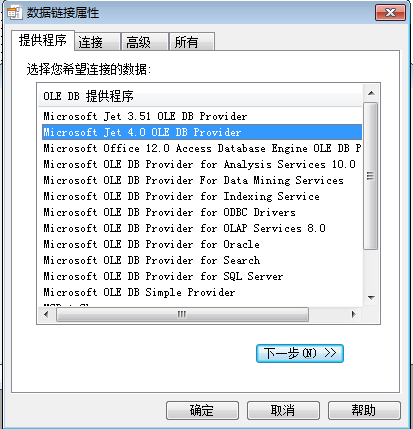
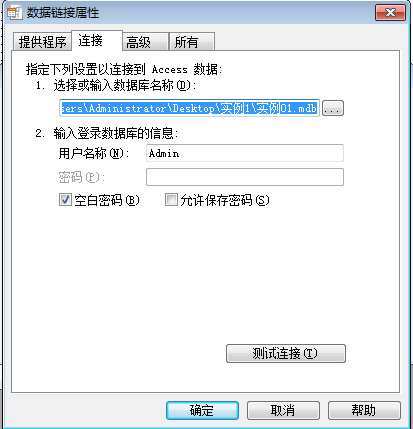
测试连接
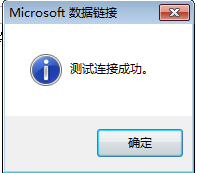
4,使用数据环境设计器创建数据库连接
添加引用
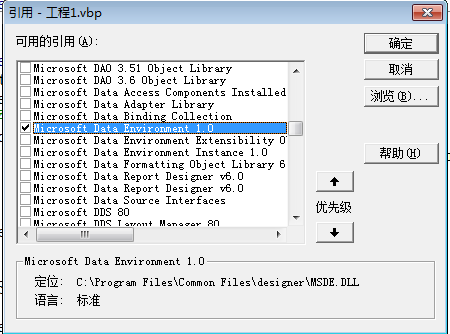
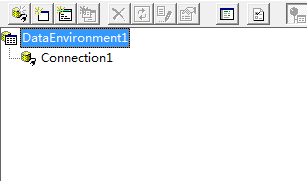
右击创建连接,在右击想要连接的属性,之后的操作跟data控件中使用字符串中的操作一致。